随着科技的进步,笔记本电脑成为了现代人生活中不可或缺的工具。然而,有时候我们可能会遇到笔记本频繁蓝屏的问题,这不仅会影响我们的工作和学习,还可能导致数据的丢失。针对这个问题,本文将介绍一些解决笔记本频繁蓝屏问题的有效方法。
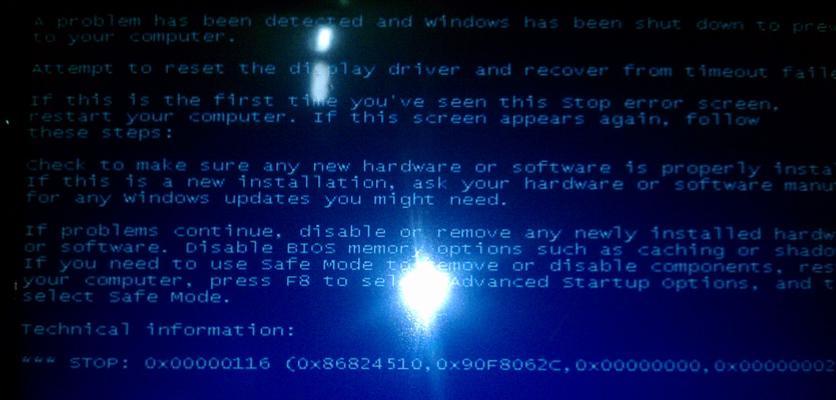
一、检查硬件设备
1.检查内存条是否松动或损坏。内存条不稳定会导致系统崩溃,可以重新插拔内存条或更换新的内存条来解决。
2.检查硬盘是否故障。使用硬盘检测工具检查硬盘的健康状态,如果有坏道或其他问题,可以考虑更换硬盘。

二、更新系统和驱动程序
3.更新操作系统至最新版本。有时候蓝屏问题是由于系统补丁缺失或不兼容引起的,通过更新操作系统可以解决一些蓝屏问题。
4.更新驱动程序至最新版本。过期或不兼容的驱动程序也可能导致蓝屏问题,通过更新驱动程序可以解决一些驱动相关的蓝屏问题。
三、清理系统垃圾和优化系统
5.清理磁盘垃圾文件。使用系统自带的磁盘清理工具或第三方工具清理磁盘垃圾,释放磁盘空间,提高系统性能。

6.优化启动项和服务。关闭不必要的启动项和服务,减少系统负担,提高系统响应速度。
四、查杀病毒和恶意软件
7.定期进行杀毒软件全盘扫描。病毒和恶意软件可能会导致系统崩溃,及时进行全盘扫描并删除发现的威胁。
8.使用专业的反恶意软件工具。除了杀毒软件外,使用专业的反恶意软件工具扫描和清除隐藏的恶意软件。
五、检查外部设备和程序
9.断开外部设备并重启电脑。有时候外部设备的故障会引起笔记本蓝屏,可以尝试断开所有外部设备,重启电脑后逐个连接测试。
10.检查最近安装的程序。有些程序可能与系统不兼容,导致蓝屏问题,可以尝试卸载最近安装的程序或使用兼容模式运行。
六、调整电源和散热
11.检查电源供应是否稳定。不稳定的电源供应可能导致系统崩溃,可以更换电源适配器或使用稳定的电源插座。
12.清理散热孔和风扇。过热是导致笔记本蓝屏的常见原因之一,定期清理散热孔和风扇,保持良好的散热效果。
七、进行系统恢复或重装系统
13.进行系统还原。如果蓝屏问题是最近安装的软件或驱动引起的,可以尝试进行系统还原,将系统恢复至之前正常工作的状态。
14.重装操作系统。如果以上方法无效,可以考虑备份重要数据后重新安装操作系统。
笔记本频繁蓝屏是一个令人头痛的问题,但通过检查硬件设备、更新系统和驱动程序、清理系统垃圾和优化系统、查杀病毒和恶意软件、检查外部设备和程序、调整电源和散热以及进行系统恢复或重装系统等处理措施,我们可以解决这个问题,提高笔记本的稳定性和性能。




